- De MEVROUWKantoorinstallateur kan vast komen te zitten aan de We krijgen dingen klaarberichtVoor sommigengebruikers.
- Om dit vervelende probleem op te lossen, voert u het Office-installatieprogramma uit als beheerder en volgt u de volgende stappen.
- Jij kan controleren meer uit Kantoor probleemoplossen Lidwoord door onze te verkennen Handleiding Microsoft Office sectie.
- Onze gedetailleerde Fix Hub omvat veel meer handleidingen voor het oplossen van problemen voor een overvloed aan software.

Deze software repareert veelvoorkomende computerfouten, beschermt u tegen bestandsverlies, malware, hardwarestoringen en optimaliseert uw pc voor maximale prestaties. Los pc-problemen op en verwijder virussen in 3 eenvoudige stappen:
- Download Restoro PC Reparatie Tool die wordt geleverd met gepatenteerde technologieën (patent beschikbaar) hier).
- Klik Start scan om Windows-problemen te vinden die pc-problemen kunnen veroorzaken.
- Klik Repareer alles om problemen op te lossen die de beveiliging en prestaties van uw computer beïnvloeden
- Restoro is gedownload door 0 lezers deze maand.
Sommige gebruikers hebben op het Microsoft-forum gepost over een probleem waarbij het Office-installatieprogramma vastloopt op de We maken de boel klaar bericht.
Bijgevolg kunnen die gebruikers niet installeren Office 365 wanneer dat gebeurt.
Dit is wat een gebruiker te zeggen had over dit vervelende probleem op de Microsoft Answers-forums:
Ik heb mijn Office 365 Home-abonnement geactiveerd en op de installatieknop op de pagina geklikt. Het downloadde een .exe-bestand en dus klikte ik erop. Toen dook er een oranje doos op met de mededeling dat we dingen klaarmaken, en dat is al 30 minuten zo. Wat zal ik doen?
Deze gids behandelt alle mogelijke variaties hiervan fout, en je zult het snel kunnen repareren. Lees verder om meer te weten te komen.
Hoe los ik de Office-fout We maken dingen klaar?
1. Voer het Office-installatieprogramma uit als beheerder

Dit is een eenvoudige oplossing waarvan veel gebruikers hebben bevestigd dat ze de We maken alles klaar fout.
Klik met de rechtermuisknop op de Kantoor installer.exe en klik op de Als administrator uitvoeren keuze.
2. Voer het installatieprogramma uit in compatibiliteitsmodus
- Klik met de rechtermuisknop het installatiebestand voor Microsoft Office en selecteer Eigendommen.
- Klik op de Compatibiliteit tabblad.
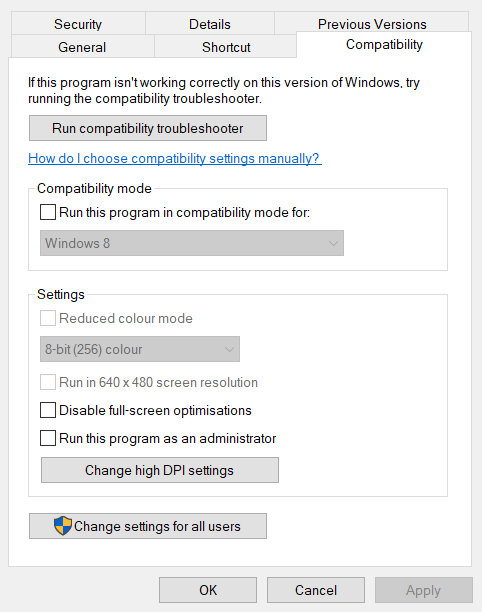
- Vink het vakje aan naast de Voer dit programma in compatibiliteit uitkeuze.
- Selecteer Windows 8 in het vervolgkeuzemenu van het platform (als u Windows 10 gebruikt).
- Selecteer vervolgens de Voer dit programma uit als beheerder keuze.
- Klik op de Van toepassing zijn keuze.
- Selecteer OK om het raam te sluiten.
3. Andere installaties van Office verwijderen
- druk de Windows-toets + R sneltoets, die wordt geopend Rennen.
- Type appwiz.cpl in het vak Openen en druk op Enter openen Programma's en functies.

- Selecteer de Office-software die wordt vermeld in Programma's en onderdelen.
- Klik Verwijderen om de software te verwijderen.
- Start Windows opnieuw.
4. Office-registersleutels verwijderen
- Type Regedit in het Rundialog-venster en druk op de OK knop.
- Maak een back-up van uw register voordat u doorgaat. Als alternatief kunt u een Systeemherstelpunt.
- Open vervolgens deze registersleutel:
HKEY_CURRENT_USER/Software/Microsoft/Office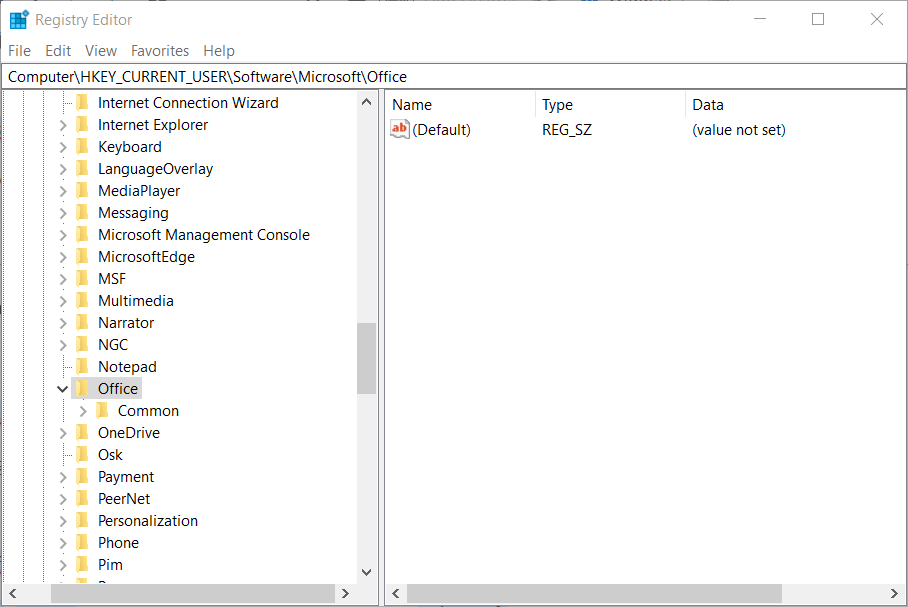
- Klik met de rechtermuisknop op de Office-toets om te selecteren Verwijderen.
- Blader naar dit pad:
HKEY_LOCAL_MACHINE > SOFTWARE > Microsoft > AppVISV - Verwijder de AppVISV sleutel.
- Navigeer naar dit pad:
HKEY_LOCAL_MACHINE > SOFTWARE > Microsoft > Office > ClickToRun - Verwijder de ClickToRun sleutel.
Veel gebruikers hebben de We maken de boel klaar fout met de bovenstaande resoluties.
Voel je vrij om ons te laten weten of deze gids je probleem heeft opgelost door een opmerking achter te laten in het onderstaande gedeelte.
 Nog steeds problemen?Repareer ze met deze tool:
Nog steeds problemen?Repareer ze met deze tool:
- Download deze pc-reparatietool goed beoordeeld op TrustPilot.com (download begint op deze pagina).
- Klik Start scan om Windows-problemen te vinden die pc-problemen kunnen veroorzaken.
- Klik Repareer alles om problemen met gepatenteerde technologieën op te lossen (Exclusieve korting voor onze lezers).
Restoro is gedownload door 0 lezers deze maand.
Veel Gestelde Vragen
De fout kan optreden voor Office-versies van 2007-2019 samen met 365. Om dit op te lossen, volgt u de stappen beschreven in: deze grondige gids.
Ja de Microsoft Ondersteunings- en Herstelassistent is een hulpprogramma dat van pas kan komen bij het oplossen van de installatiefout.
Ja, u kunt Office-software grondig verwijderen met de Microsoft Office-verwijderingshulpprogramma.


![De server kan deze actie niet voltooien [Foutherstel]](/f/4a495c2ed77ca13dcf08136fc519aabb.png?width=300&height=460)